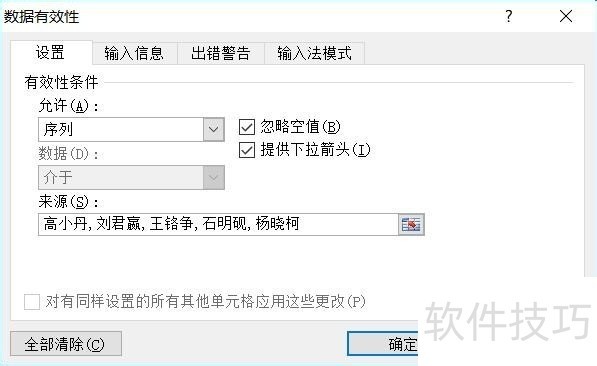excel如何在范围内取值下拉列表选项
来源:人气:1更新:2024-07-23 06:00:20
在Excel中设置范围内的下拉列表(数据验证)步骤如下:1. 选择需要添加下拉列表的单元格。2. 点击数据菜单,然后选择数据验证选项。3. 在弹出的对话框中,选择列表验证类型。4. 在“来源”文本框中输入或引用你的选项范围,例如:A1:A10(假设选项在A列第1到10行)。5. 如果希望允许空值,勾选“忽略空值”;否则留空。6. 点击“确定”,完成设置。这样就实现了只允许用户从指定范围内选择的下拉列表。
1、 要求在客户简称和报告收费两列之间插入一个新列、列标题为责任人,限定该列的内容只能是员工姓名高小丹、刘君嬴、王铬争、石明砚 、杨晓柯中的一个,并提输入用下拉箭头
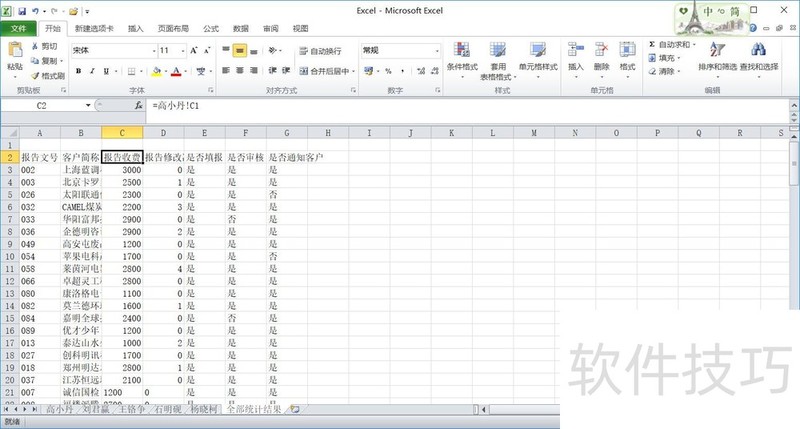
2、 选中”报告收费“所在的C列,鼠标右键,单击”插入“
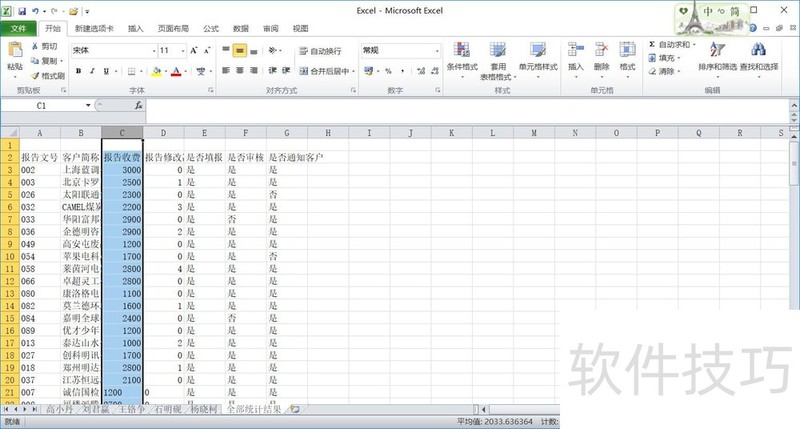
3、 在单元格C2中输入”责任人“
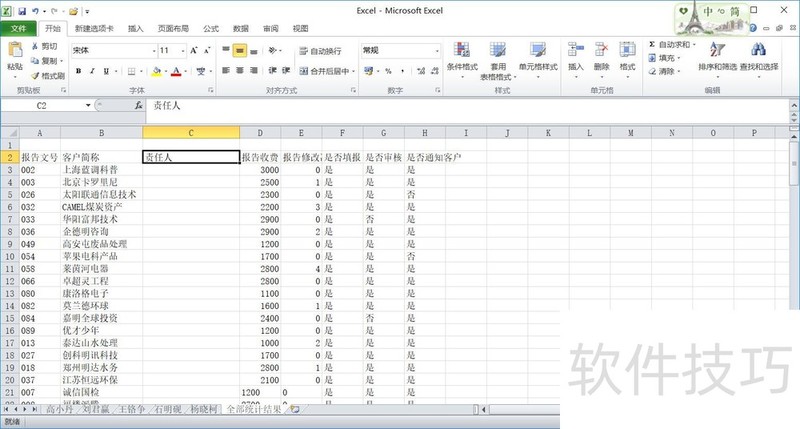
4、 选中单元格区域C3:C112,单击”数据工具“组,单击"数据有效性"下拉按钮,单击”数据有效性“
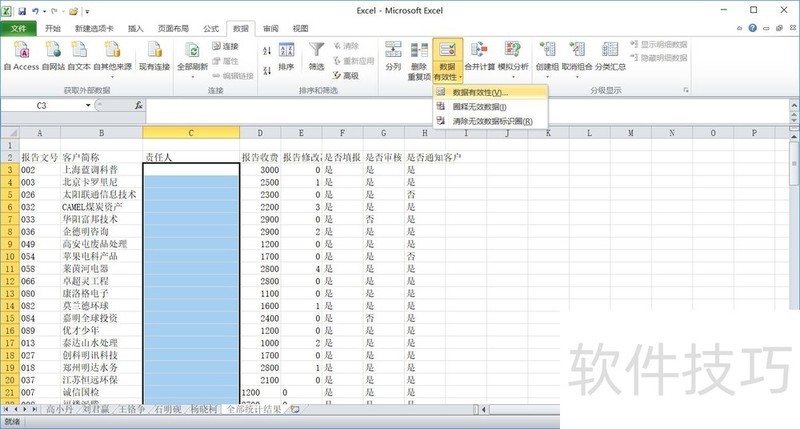
5、 在弹出框中,有效性条件中允许选择”序列“,来源输入”高小丹,刘君嬴,王铬争,石明砚,杨晓柯“